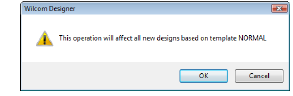|
|
Usa Bling > Editore tavolozza bling per selezionare e configurare sagome di strass da una biblioteca modelli. |
|
|
Usa Bling > Editore tavolozza bling per selezionare e configurare sagome di strass da una biblioteca modelli. |
Col’Editore tavolozza bling puoi predisporre una tavolozza di strass da utilizzare nel disegno corrente. Una volta impostata, la tavolozza è disponibile all’uso in Proprietà oggetto oppure dalla barra Bling.
1Clicca l’icona Modificatore tavolozza bling.
I campi sono disposti in forma tabellare in modo da consentire la visualizzazione immediata dei parametri per ogni tipo di strass.
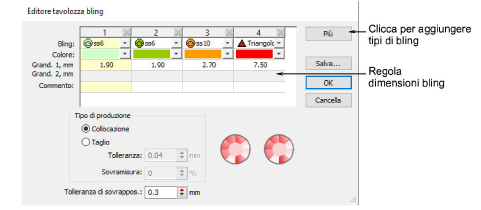
Nota: Il controlli disponibili nell’Editore tavolozza bling sono simili a quelli disponibili nell’Editore tavolozza paillette.
2Clicca il pulsante Più per aggiungere nuove voci secondo necessità.
3Usa la lista a discesa Bling per selezionare tipi e dimensioni di strass – ad es. ‘Round ss12’.
La lista a discesa visualizza strass disponibile da usare in sequenze e riempimenti. In verità il codice specifica una gamma di dimensioni elencate in fondo al popup – ad es. ‘ss12’ rientra in un intervallo di dimensioni di 3,00-3,20 mm.
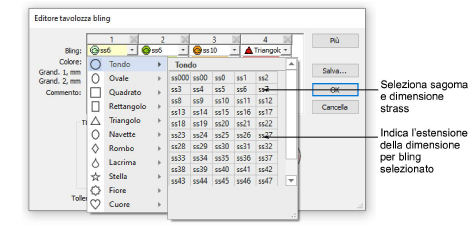
4Modifica colori bling e ridimensiona secondo necessità. I controlli sono riassunti qui sotto.
|
Controllo |
Funzione |
|
Colore |
Cambia colori cliccando la freccia in discesa ed accedendo alla tavolozza di selezione colori. Scegli da una a gamma di colori standard e non, oppure mescolane di personali. |
|
Dimensione1 / Dimensione2 |
Sono campi modificabili che controllano dimensioni bling. Cerchi, quadrati, stelle, fiori e triangoli (equilaterali) hanno una larghezza modificabile. Tutte le altre sagome hanno altezza e larghezza entrambe modificabili. Le unità di misura sono determinate dall’utente. Vedi anche Imposta unità di misura. |
|
Commento |
Il Commento è un campo a testo libero limitato ad un massimo di 128 caratteri. |
|
Tipo di produzione |
Se stai utilizzando una macchina da taglio, puoi regolare il valore di ‘tolleranza taglio’ permettendo così allo strass di adattarsi facilmente ai buchi praticati nello stampino. Vedi qui sotto. |
|
Tolleranza di sovrapposizione |
Definisci la distanza minima permessa fra una pietra e l’altra. Una volta impostata, il software ne controlla la posizione in modo che le pietre non siano posizionate più vicine di questo valore. Vedi anche Modifica oggetti di riempimento bling. |
|
Salva |
Salva la tavolozza sul sistema di file da utilizzare in un’altra sessione. |
5Definisci un Tipo di produzione per la tavolozza bling.
3Collocamento: Se hai una macchina automatica o semiautomatica, usa questa opzione.
3Taglio: Se hai una macchina da taglio, i buchi da tagliare nella stoffa del modello dovranno essere un pò più grandi della misura dello strass che intendi usare. Puoi impostare un valore di Tolleranza, diciamo 0,04mm, per far sì che lo strass entri facilmente nei buchi dello stampino.
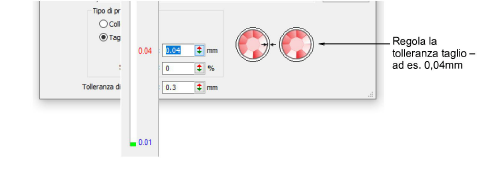
3Imposta una tolleranza di Sovramisura (come percentuale) secondo esigenza. Essa determina la distanza supplementare che il coltello deve coprire per garantire un taglio netto. A seconda della macchina da taglio che usi potresti dover sperimentare questa impostazione.
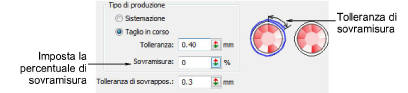
Nota: Gli oggetti bling esportati in questo modo conservano l’informazione colore ed i profili di taglio saranno di larghezza sottilissima.
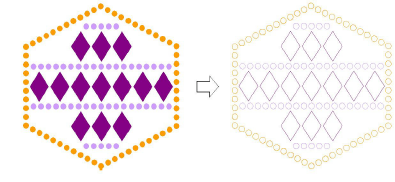
6Clicca OK per confermare. Le sagome di strass sono ora disponibili all’uso in Proprietà oggetto oppure dalla tavolozza Bling manuale.

Suggerimento: Clicca Salva per salvare la tavolozza bling sul modello corrente. Potresti considerare la costituzione di un modello bling specifico.